Despedirse de tu antiguo teléfono Android y dar la bienvenida a un nuevo y flamante iPhone es emocionante. Pero, ¿qué pasa con tus mensajes, fotos y videos de WhatsApp? Perder todos esos valiosos recuerdos y conversaciones importantes puede ser un verdadero fastidio. Pero no te preocupes.
En esta guía te mostraremos cómo transferir tus datos de WhatsApp de tu teléfono Android a tu nuevo iPhone sin ningún drama. No tendrás que restablecer de fábrica ninguno de los dos dispositivos, por lo que todo el proceso será sencillo y sin problemas.
Prepárate para aprender varios métodos sencillos que garantizarán que tu mundo de WhatsApp permanezca intacto mientras te mueves al iPhone.
En este artículo
Parte 1: Cómo Transferir WhatsApp de Android a iPhone Sin Restablecer de Fábrica
Existen varios métodos para mover WhatsApp entre Android y iPhone. En esta parte, te preparamos los siguientes métodos prácticos para transferir WhatsApp de Android a iPhone sin perder datos:
Utiliza Mutsapper para transferir WhatsApp de Android a iPhone sin Restablecimiento de Fábrica
Mutsapper es una aplicación confiable y fácil de usar que simplifica el proceso de transferencia de datos de WhatsApp de Android a iPhone sin necesidad de un restablecimiento de fábrica.
Con Mutsapper, cambiar de teléfono es facilísimo. Te permite mantener intactos todos tus recuerdos de WhatsApp sin ningún estrés.
- Transfiere datos de WhatsApp y WhatsApp Business entre iOS y Android.
- También soporta la transferencia de GBWhatsApp.
- Fusionar datos de WhatsApp sin borrar los datos antiguos (de Android a iOS).
Así es como puedes utilizarlo:




La interfaz intuitiva de Mutsapper y su guía paso a paso lo convierten en una opción muy recomendable para transferir WhatsApp de Android a iPhone sin restablecimiento de fábrica.
Ventajas e Inconvenientes de Usar la App Mutsapper:
Utiliza la herramienta de transferencia integrada de WhatsApp para mover WhatsApp de Android a iPhone
WhatsApp ha presentado una herramienta integrada que te permite transferir tu historial de chat, fotos, videos y mensajes de voz directamente de un dispositivo Android a un iPhone.
WhatsApp ha introducido una herramienta integrada que te permite transferir tu historial de chat, fotos, videos y mensajes de voz directamente de un dispositivo Android a un iPhone.
Paso 1: Asegúrate de que tienes instalada la última versión de WhatsApp tanto en tu dispositivo Android como en tu iPhone. En tu dispositivo Android, abre WhatsApp y ve a Ajustes > Chats > Copia de seguridad del chat > Copia de Seguridad en Google Drive. Asegúrate de que la copia de seguridad de tu chat está actualizada.
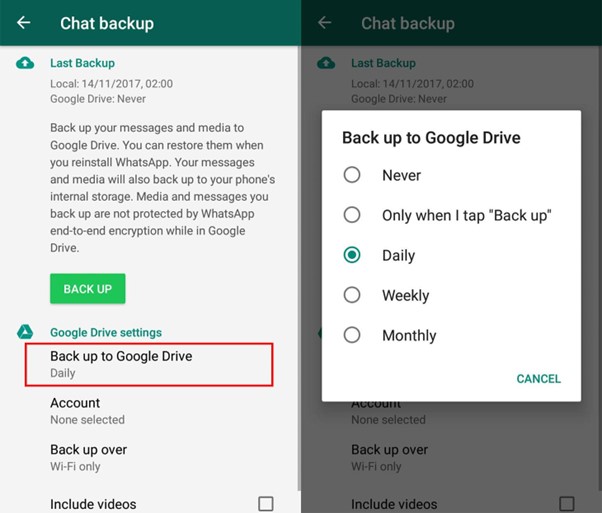
Paso 2: En tu nuevo iPhone, configúralo y navega hasta la sección "Aplicaciones y Datos" durante el proceso de configuración inicial. Pulsa en "Mover Datos desde Android" y sigue las instrucciones en pantalla para establecer una conexión segura entre tus dispositivos Android y iPhone.
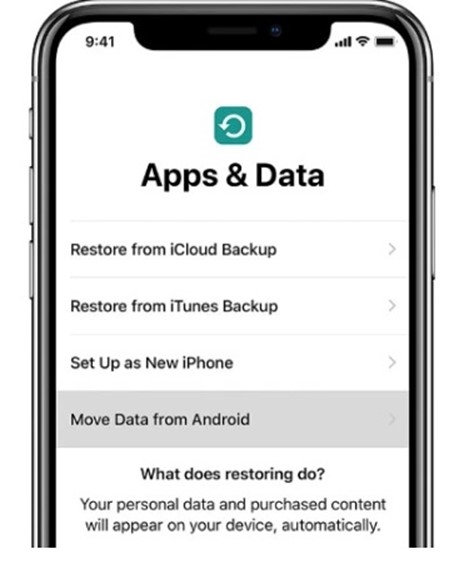
Paso 3: Una vez finalizado el proceso de transferencia, abre WhatsApp en tu iPhone e inicia sesión con el mismo número de teléfono que utilizaste en tu dispositivo Android.
Paso 4: Durante el proceso de configuración, se te pedirá que restaures tu historial de chat desde la copia de seguridad que creaste en tu dispositivo Android.
Este método es cómodo y sencillo, y te permite transferir WhatsApp de Android a iPhone sin restablecimiento de fábrica directamente a través de las herramientas oficiales de WhatsApp.
Ventajas e Inconvenientes de Usar las Herramientas Integradas de WhatsApp:
Mover WhatsApp de Android a iPhone sin Restablecer de Fábrica por Email
Si prefieres un método más manual, puedes transferir tus datos de WhatsApp de Android a iPhone enviándotelos a ti mismo por correo electrónico. He aquí cómo hacerlo:
Paso 1: Abre WhatsApp en tu dispositivo Android. Navega hasta cualquier chat que desees transferir a tu iPhone. Toca el icono de los tres puntos en la esquina superior derecha y selecciona “Exportar Chat”.
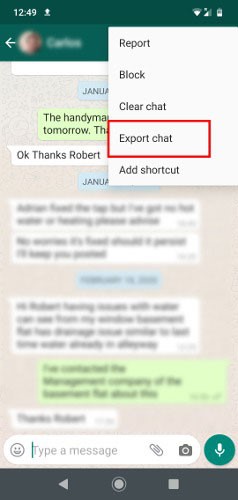
Paso 2: Elige "Exportar Chat" para iniciar la exportación de las conversaciones de WhatsApp. A continuación, selecciona el contacto cuyo historial de chat deseas exportar. Elige la opción "Correo Electrónico" (o "Gmail" si lo prefieres) para enviar todo el historial de chat a una dirección de correo electrónico.
Paso 3: Accede a la bandeja de entrada de la cuenta de correo electrónico a la que enviaste el historial de chat. Ya puedes ver tus datos de WhatsApp en tu iPhone.
Aunque este método es más manual y puede no transferir todos los datos sin problemas, proporciona una alternativa confiable para transferir WhatsApp de Android a iPhone sin restablecimiento de fábrica.
Este método tiene una limitación. El correo electrónico envía todos tus chats a tu iPhone, pero no los pone directamente en el WhatsApp de tu iPhone.
Pros y contras del uso del correo electrónico:
Parte 2: Cómo Transferir WhatsApp de Android a iPhone Después de un Restablecimiento de Fábrica
Si ya has realizado un restablecimiento de fábrica en tu dispositivo Android, aún puedes transferir tus datos de WhatsApp a tu nuevo iPhone utilizando el programa de Apple Move to iOS.
Asegúrate de que tu dispositivo Android funciona con Android 4.0 o posterior y dispone de una conexión a Internet estable. Sigue los Pasos:
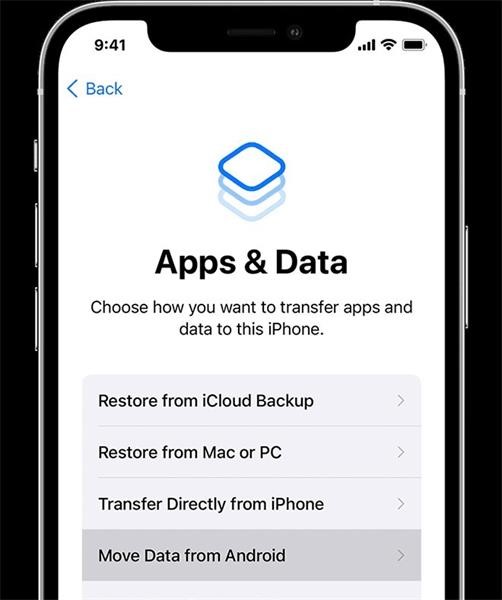
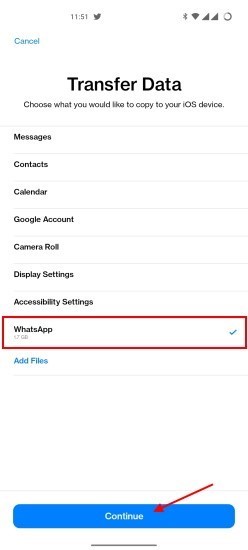
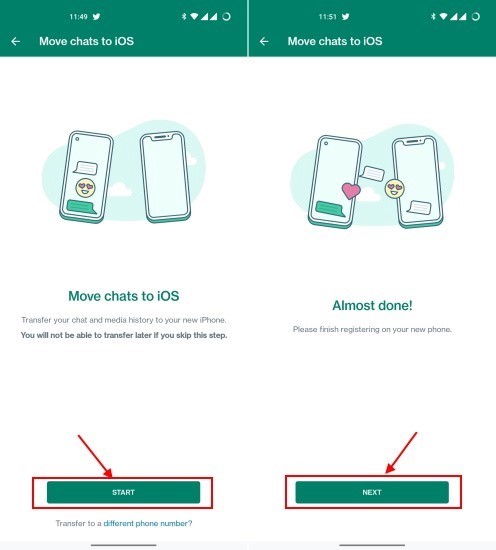
Durante el proceso de configuración, se te pedirá que restaures tu historial de chat desde la copia de seguridad que creaste en tu dispositivo Android.
Este método garantiza una transferencia perfecta de tus datos de WhatsApp, incluso si ya has realizado un restablecimiento de fábrica en tu dispositivo Android.
Ventajas e inconvenientes de la aplicación Move to iOS:
Parte 3: Consejos para transferir datos de WhatsApp entre dispositivos sin restablecimiento de fábrica
Para garantizar una transferencia fluida y sin problemas de tus datos de WhatsApp, ten en cuenta los siguientes consejos:
- Haz copias de seguridad periódicas: Acostúmbrate a hacer copias de seguridad periódicas de los datos de WhatsApp en tu dispositivo Android. Así se asegurará de que dispone de la copia de seguridad más actualizada para transferirla.
- Utiliza una conexión a Internet confiable: Una conexión a Internet estable y rápida es crucial para el éxito del proceso de transferencia, especialmente cuando se utilizan métodos basados en la nube o en línea.
- Limpiar Espacio de Almacenamiento: Asegúrate de que tienes suficiente espacio de almacenamiento tanto en tu dispositivo Android como en tu iPhone para acomodar la transferencia de datos de WhatsApp.
- Sigue atentamente las instrucciones: Presta mucha atención a las instrucciones en pantalla que te ofrece el método de transferencia que elijas para evitar posibles errores o pérdidas de datos.
- Ten paciencia: Transferir grandes cantidades de datos, como historiales de chat y archivos multimedia, puede llevar cierta vez. Ten paciencia y evita interrumpir el proceso de transferencia.
Siguiendo estos consejos, puedes minimizar el riesgo de pérdida de datos y garantizar una transición sin problemas de tus datos de WhatsApp de tu dispositivo Android a tu nuevo iPhone.
Conclusión
Transferir datos de WhatsApp de Android a iPhone sin un restablecimiento de fábrica es un proceso sencillo con los distintos métodos disponibles. Tanto si decides utilizar una aplicación de terceros como Mutsapper, la herramienta de transferencia integrada de WhatsApp, copias de seguridad de correo electrónico o la aplicación Move to iOS de Apple, podrás conservar fácilmente tu historial de chat, archivos multimedia y otros datos importantes.
Si sigues los Pasos descritos en esta guía, podrás pasar sin problemas a tu nuevo iPhone manteniendo intactas tus conversaciones y recuerdos de WhatsApp.
PREGUNTAS FRECUENTES
-
P: ¿Puedo transferir datos de WhatsApp de Android a iPhone si ya he realizado un restablecimiento de fábrica en mi dispositivo Android?
R: Sí, todavía puedes transferir tus datos de WhatsApp después de un restablecimiento de fábrica en tu dispositivo Android utilizando la aplicación Move to iOS de Apple durante el proceso de configuración inicial de tu nuevo iPhone.
-
P: ¿Existe alguna forma de transferir datos de WhatsApp de Android a iPhone sin instalar ninguna aplicación adicional?
R: Sí, puedes utilizar la herramienta de transferencia integrada de WhatsApp o el método de copia de seguridad por correo electrónico para transferir tus datos de WhatsApp sin instalar ninguna aplicación de terceros.











